Heim >System-Tutorial >Windows-Serie >Wie aktiviere ich die visuelle Tonbenachrichtigung in Win10?
Wie aktiviere ich die visuelle Tonbenachrichtigung in Win10?
- WBOYWBOYWBOYWBOYWBOYWBOYWBOYWBOYWBOYWBOYWBOYWBOYWBnach vorne
- 2024-03-16 12:30:08516Durchsuche
win10Wie aktiviere ich die visuelle Benachrichtigung über Ton? Diese Funktion ist in unserem System enthalten, sodass einige Benachrichtigungen deutlicher sichtbar sind, sodass viele Benutzer nicht wissen, wo sie die visuelle Benachrichtigungsfunktion aktivieren sollen Um die Bedienung für alle zu erleichtern, erfahren Sie in dieser Ausgabe des „Win10-Tutorials“ die detaillierten Schritte und Methoden.
Die Öffnungsmethode ist wie folgt:
1. Tastenkombination „Win+R“ zum Starten, „Steuerung“ eingeben und zum Öffnen die Eingabetaste drücken.
2. Nachdem Sie die neue Benutzeroberfläche aufgerufen haben, wechseln Sie den „Ansichtsmodus“ in der oberen rechten Ecke auf „Große Symbole“ und klicken Sie auf „Einstellungscenter für einfachen Zugriff“.
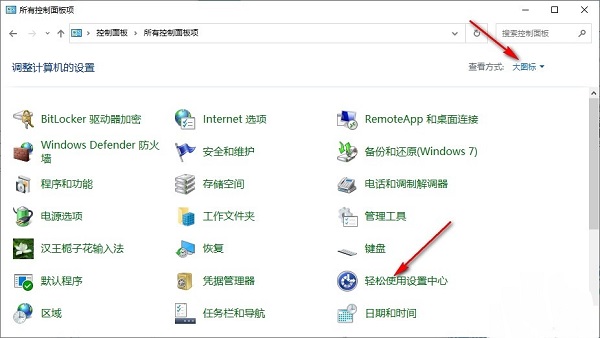 3. Klicken Sie dann auf „Ton durch Text oder Video ersetzen“.
3. Klicken Sie dann auf „Ton durch Text oder Video ersetzen“. 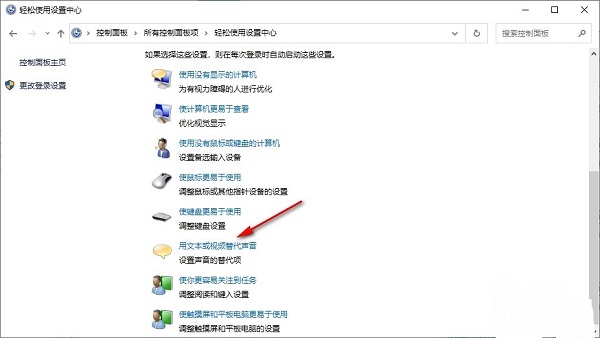 4. Suchen Sie dann nach „Visuelle Benachrichtigung mit aktiviertem Ton“, aktivieren Sie das kleine Kästchen und klicken Sie abschließend auf „Übernehmen“, um zu bestätigen und zu speichern.
4. Suchen Sie dann nach „Visuelle Benachrichtigung mit aktiviertem Ton“, aktivieren Sie das kleine Kästchen und klicken Sie abschließend auf „Übernehmen“, um zu bestätigen und zu speichern. Das obige ist der detaillierte Inhalt vonWie aktiviere ich die visuelle Tonbenachrichtigung in Win10?. Für weitere Informationen folgen Sie bitte anderen verwandten Artikeln auf der PHP chinesischen Website!
In Verbindung stehende Artikel
Mehr sehen- So lösen Sie das Problem, dass Win10 keine Verbindung zum Proxyserver herstellen kann
- Der Win10-Computer dreht sich beim Booten ständig
- Was soll ich tun, wenn mein Win10-WLAN-Adapter fehlt?
- Detaillierte Schritte zur Neuinstallation des Win10-Systems von einem USB-Datenträger
- So aktivieren Sie die Telnet-Funktion im Win10-System

